Comment optimiser vos images dans WordPress pour le référencement et Google
Oui, c’est facile ajouter une image (photo) dans WordPress. On clique sur insérer et c’est fait. Toutefois, afin d’optimiser vos images pour Google et le Web, il y a quelques consignes à respecter. Si vous ne les suivez pas, vos chances d’apparaître dans les résultats Google seront moindres. Pas de façon drastique ni significative, mais vous voulez mettre toutes les chances de votre côté quand les gens recherchent votre contenu dans Google.
Google place la valeur des images au même niveau (ou presque) que votre contenu. Pourquoi? Parce que les gens adorent regarder des images et Google veut créer une bibliothèque d’images pertinentes.
Pinterest + Instagram sont des Réseaux Sociaux bâtis à partir d’IMAGES! Google ne peut pas trouver vos images si elles ne sont pas bien indexées.
Dans cet article, je vous parle du Nom, du Texte alternatif, de la Taille et du Type de vos images et de l’importance de ces éléments dans Google.
1. Le nom de l’image
Le nom de votre image est le nom de votre image comme elle apparaît dans votre ordinateur. Si vous avez une image « img2014.jpg » = cette image se nomme « img2014 ». Le nom de ce fichier est « img2014 ». Dans Google, ce nom est un gros zéro. Le nom de votre image est l’élément le plus important pour votre image dans Google.
Les images mal nommées est l’erreur la plus commune et la plus fatale dans Google. Quand vous téléchargez une image qui se nomme IMG00023.JPG dans WordPress, c’est un gros zéro dans Google. Toutefois, si vous nommez votre image optimisation-image-wordpress-google-taille.jpg, vous venez d’ajouter une série de mots-clés que Google va lire et considérer dans les résultats de recherche. On aime ça!
Vous devez absolument nommer ou renommer votre image AVANT de l’importer dans WordPress puisqu’il est impossible de renommer l’image APRÈS son importation. Si vous avez une image qui se nomme IMG00023.JPG et que vous l’importez dans WordPress, celle-ci va s’enregistrer dans votre WordPress comme ceci:
https://dianebourque.com/wp-content/uploads/IMG00023.jpg – C’EST NUL !
Si vous la nommez correctement, WordPress la nommera automatiquement comme ceci – parfaite pour Google:
https://dianebourque.com/wp-content/uploads/optimisation-image-wordpress-google-taille.jpg
Donc, plein de mot-clés dans le URL – on aime ça!
Comment renommer votre image?
Pour changer le nom de votre image à partir de votre ordinateur AVANT de l’importer dans votre site WordPress, recherchez l’image dans votre ordinateur et renommez l’image en cliquant sur son nom. Renommez l’image en choisissant les mots-clés de l’article ou la page dans laquelle vous allez l’insérer en évitant de changer .jpg, .png ou .gif.
Comment nommer votre image?
bon exemple 1 : optimisation-image-wordpress-google-taille.jpg
bon exemple 2 : ecole-esthetique-creme-visage.png
bon exemple 3 : wordpress-google-optimisation-images.gif
mauvais exemple 1 : ÉcoleÉlysée24918.jpg (pas d’accent, caractère spéciaux et chiffres inutiles)
mauvais exemple 2 : image243049_CH19.png (vraiment?)
Les consignes à suivre pour nommer vos images
- Utilisez seulement des mots qui apparaissent dans votre article ou votre page ☛IMPORTANT pour Google
- Utilisez 3-5 mot-clés maximum; soyez précis ☛IMPORTANT pour Google
- N’utilisez aucun accent dans le nom de l’image (à,è,é,ç) ☛AUCUNE IMPORTANCE POUR GOOGLE mais important pour WordPress
- N’utilisez aucun caractères spéciaux (*&?%%) ☛AUCUNE IMPORTANCE POUR GOOGLE mais important pour WordPress
- Ne changez pas la nature du fichier, .jpg, .png ou .gif ☛ AUCUNE IMPORTANCE POUR GOOGLE mais important pour WordPress
- Ne téléchargez pas des fichiers .tiff ou.bmp ☛AUCUNE IMPORTANCE POUR GOOGLE mais important pour WordPress
- N’utilisez aucune majuscule ☛ PEU D’IMPORTANCE pour Google et WordPress
- Séparez les mots-clés avec des traits d’union (-) et non pas des soulignés « underscores » (_) PEU D’IMPORTANCE pour Google et WordPress
Personnellement, j’ajoute diane-bourque à la fin du nom de mes images depuis un bout de temps. Pourquoi? Parce que je veux monter une banque d’images avec mes mots-clés dans Google. Voici ce que ça donne présentement: diane bourque – Recherche Google
2. Le texte alternatif (alt tag)
Le texte alternatif (alt tag) est un court texte que l’on ajoute à nos images et que Google est capable de lire. Vos visiteurs ne voient aucunement ce texte. C’est un texte qui s’insère dans le code source de votre site. Google adore lire ce texte et y met beaucoup d’importance. Dans WordPress, il est très facile d’ajouter un texte alternatif.

Les consignes à suivre pour le texte alternatif
- Utilisez seulement des mots qui apparaissent dans votre article ou votre page ☛ IMPORTANT
- Utilisez une bonne ponctuation avec les accents (à,è,é,ç) ☛ IMPORTANT
- Utilisez des caractères spéciaux ((*&?%%) si nécessaire ☛ PEU IMPORTANT
- Utilisez les majuscules si ça vous tente ☛ AUCUNE IMPORTANCE
- Limitez le nombre de caractères du texte alternatif à ±155 ☛ IMPORTANT
Et pour vous convaincre de l’importance du texte alternatif, je vous invite à visionner cette vidéo de Matt Cutts, ingénieur chez Google:
3. La taille de l’image
La deuxième erreur commune sont des images beaucoup trop grandes pour le web et WordPress. Plusieurs de mes clients prennent des photos avec leurs caméras digitales ou les téléchargent à travers le web. Ces images peuvent mesurer jusqu’à 5000 pixels x 2700 pixels, par exemple. Ils téléchargent ces images dans WordPress. C’est beaucoup trop grand ça! Votre site a au plus 1600 pixels en largeur. La majorité des sites WordPress présentement mesurent 1300px en largeur. Il faut si possible réduire la taille de l’image AVANT de l’importer dans WordPress.
Oui, vous serez capable de réduire l’aperçu de l’image dans votre article ou votre page, mais ceci ne réduit pas la taille de l’image. Votre site va toujours télécharger une énorme image. Vous pourrez également réduire la taille de l’image à partir de votre Tableau de bord, mais je le déconseille.
Pourquoi les grandes images sont déconseillées? Premièrement, parce que les grandes images réduisent la vitesse de téléchargement de vos articles et vos pages. Comme le temps de téléchargement (Page Speed) est un facteur important sur le web, il faut tenter autant que possible d’offrir la meilleure vitesse de téléchargement à vos visiteurs. Deuxièmement, si vous réduisez la taille de l’image à partir de votre Tableau de bord WordPress, un fichier additionnel va s’ajouter sur votre serveur pour la nouvelle image mais l’image originale restera sur votre serveur. Alors pourquoi engorger votre serveur quand cela n’est pas nécessaire avec des grandes images?
Quelle taille choisir ?
Tel que mentionné plus haut, la plupart des sites web mesurent 1300 pixels en largeur. Ce qui veut dire que votre boîte de contenu où s’affichent le texte et les images de vos articles et pages ont pour la plupart ±650 pixels en largeur. Dans la mesure du possible, réduisez vos grandes images à 650 ou 900 pixels ou 1100px de largeur, dépendant du besoin. Préoccupez-vous seulement de la largeur – la hauteur devrait s’ajuster automatiquement.
Comment ajuster la taille (largeur) de l’image ?
Vous pouvez réduire la taille de l’image à partir de WordPress ou à partir de votre ordinateur de ces 2 façons :
1. À partir de WordPress
2. À partir de votre ordinateur
Si vos images sont trop grandes, vous pouvez utilisez un logiciel déjà installé dans votre ordinateur comme Microsoft Image Manager ou iPhoto pour les redimensionner. Ajustez la < dimension > de votre image pour qu’elle ne dépasse pas ±650 pixels en largeur ou la largeur désirée. La hauteur a peu d’importance à condition qu’elle s’ajuste automatiquement.
Si vous n’avez pas de logiciel pour redimensionner vos images, vous pouvez facilement le faire avec ce service en ligne 100% gratuit que j’aime beaucoup: http://picresize.com
4. Le type d’image
Je vois de moins en moins d’images .tiff et .bmp dans vos sites. Mais ces images .bmp = pas bon! Pourquoi? Puisque WordPress ne les aime pas! Quand vous voudrez transférer votre contenu ailleurs, ces images vont occasionner des pépins. Les formats à utiliser sont: .jpg, .png, .gif. Évitez les formats .tiff et .bmp
Récapitulons
Consigne |
Importance dans Google |
Gestion de la consigne |
| Nom de l’image | Élevé | Il faut modifier le nom de l’image dans votre ordinateur, avant l’importation de l’image dans WordPress |
| Texte alternatif | Élevé | Vous pouvez ajouter le Texte alternatif directement dans le Tableau de bord |
| Taille de l’image | Élevé | La taille de l’image devrait être ajustée dans votre ordinateur, avant l’importation de l’image dans WordPress. |
| Type de l’image | Faible | Vous ne pouvez pas modifier le type de l’image à moins d’utiliser un logiciel spécialisé pour le faire tel que Photoshop. Dans WordPress, on télécharge des images .jpg, .png et .gifs nom |
137 Commentaires
Trackbacks/Pingbacks
- Wordpress | Pearltrees - [...] Comment optimiser vos images dans WordPress pour le référencement et Google [...]
- Comment optimiser vos images dans WordPress pour le référencement et Google | Diane Bourque – Spécialiste Web | NX-01 - [...] See on dianebourque.com [...]
- Compléments pour la troisième séance | Workshop web - […] Gestion des images / Préparation et description : http://www.ecrirepourleweb.com/gestion-des-images-et-photos-en-ligne-bonnes-pratiques/ et https://dianebourque.com/2012/04/12/comment-optimiser-vos-images-dans-wordpress-pour-le-referencement… […]
- Optimiser images WordPress : Compresser et alléger - […] https://dianebourque.com/optimiser-vos-images-dans-wordpress/ […]
- La Recherche par Mot-Clé : - […] de les placer vers le haut pour optimiser vos chances d’obtenir un bon […]
- La Recherche par Mot Clé : - - […] de les placer vers le haut pour optimiser vos chances d’obtenir un bon […]
- Lectures conseillées si vous souhaitez créer un blog WordPress | Connectés - […] Comment optimiser vos images dans WordPress pour le référencement et Google […]
- Optimisez vos images pour le web | Pro Web Support - […] https://dianebourque.com/comment-optimiser-vos-images-dans-wordpress-pour-le-referencement-et-google… […]
Soumettre un commentaire
PARTAGER DANS VOS RÉSEAUX SOCIAUX
[sharethis-inline-buttons]
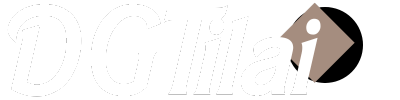
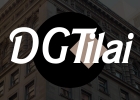
Super intéressant, comme toujours…
Merci!
Bonjour,
Merci pour cet article très pédagogique, je rajoute comme info. l’emploi d’un outil comme xnview gratuit et très pratique pour alléger une ou des images en jouant seulement sur 1 seul bouton « convertir » qui fait tout pour vous en 1 seul clic (redimensionner, conversion, bruitage etc..) !
Très bon article !
Je rajouterai un petit détail : puisque WordPress permet de stocker les images uploadees dans un dossier spécifique au lieu de /wp-content/uploads, pourquoi ne pas en profiter ?
Pour Google, plus un mot clé est près de la racine, et plus il est important . Enlevons donc cette partie inutile de l’URL, et remplacons la par /images, /i, ou encore mieux, par un mot clé !
Hello
Je ne trouve pas d’info sur la facon d’e modifier le nom du fichier de stockage ou d’en créer un autre.
Peux-tu me donner de l’aide ?
Merci
Francois
mais la fonction « insérer une image » fonctionnera après ?
Elle est prévu pour mettre les images dans wp-content/ au minimum et non à la racine d’une site.
Je crains qu’en mettant un dossier « images » à la racine, qu’on soit obligé de taper l’adresse à la main et du coup la bibliothèque de wordPress ne prendra pas en compte les images.
Pour créer un dossier « images » à la racine du site comme dans https://dianebourque/images – il faut en premier créer ce dossier sur notre serveur et ensuite changer le dossier désigné à recevoir les images dans Réglages | Médias. Si on crée le dossier – WordPress les placera dans ce dossier si on a ajusté nos réglages. Et oui, je suis d’accord avec Jeremy que pour Google – le fait d’avoir les images le plus près de la racine du site donne un tout petit petit avantage.
donc WordPress a évolué, la question avait été abordé, il y a longtemps sur le forum de wordpress-fr.net, cela ne pouvait pas aller si on voulait avoir les images dans la bibliothèque, la fonction « insérer une image » ne pourra pas être utiliser après, etc..
http://www.wordpress-fr.net/support/viewtopic.php?id=8765
Merci pour les commentaires.
@Largeron – très bien cet outil xnview http://www.xnview.com/ Merci!
@Jeremy – très bon conseil. Merci de le mentionner. Quoique je n’ai pas appliqué cette pratique à mon site, lors de prochain « re-vamp », je vais transférer toutes mes images à https://dianebourque.com/images/
C’est facile à faire et tu as raison, on devrait le faire pour tous nos sites WordPress.
Article très intéressant. Je suis en train de refaire mon site et si j’avais intégré le texte alternatif, j’avais fait l’impasse sur le titre des photos – arghh !!
Le temps de tout remettre nickel, je suppose que l’on peut avoir des photos stockées en wp-content/upload et d’autres dans http://www.monsite/images/ ?
Par ailleurs, si j’ai bien compris, vous ajoutez votre nom en plus du nom du site, ex. http://www.monsite/images/monsite-optimisation-image-wordpress.jpg ?
On n’en finit pas de débuter 😉
Oui tu peux tout a fait modifier ton dossier de destination d’images, les nouvelles y seront stockées et pour les anciennes le dossier upload d’origine. Il vaut mieux faire cette manip à la création du site mais il n’est jamais trop tard…
On en apprend des astuces sur les libellés et leur importance dans le cheminement informatique!
Il y a du pain sur la planche à présent pour appliquer tous ces bons conseils sur notre site.
Merci à vous!
Euh… j’avais 2 points d’interrogation dans mon message du 16.
Quelqu’un a-t-il les réponses ?
Merci d’avance
Un article qui résume bien les bonnes pratiques, il existe un plugin interessant qui optimize a la volée les images lors de l’upload c’est WP Smush.it …
Merci pour l’article intéressant qui récapitule bien les bonnes pratiques. Sur le référencement images.
J’ajouterai aussi que le texte « autour de l’image » est important. Situé dans la zone contenu, il doit être sémantiquement proche du nom et du texte alternatif de l’image (même thème, mots clés, synonymes…) Ça paraît évident mais parfois on trouve sur le net des textes et des images peu cohérents.
bravo pour cet article,juste je ne comprend pas ce point
-Séparez les mots-clefs avec des traits d’union (-) et non pas des soulignés « underscores » (_) OPTIONNEL
moi j’utilise les 2,pour différencier un espace entre 2 mots et 2 mots lier,par diane_bourque-specialiste_web depuis 15 ans je fais comme ça,15 ans d’erreurs?
merci
Je trouve que Matt Cutts (♥) répond très bien à la question « dashes vs underscores » dans cette vidéo: http://youtu.be/AQcSFsQyct8
Il recommande les dashes (-) mais souligne que l’utilisation du trait d’union (dash) ou le sous-tiret (underscore) a peu d’importance et ne recommande pas de changer les sous-tiret qui sont là.
Mais comme on veut toutes les chances de notre côté – je recommande le trait d’union dans les images et partout ailleurs dans nos URLs.
merci pour la vidéo mais l’anglais et moi cela fait 2.
Très utile comme article.
Merci beaucoup!
Christian
Bonjour Diane,
Merci beaucoup pour toutes vos infos 😉
J’aimerais renommer toutes mes images dans wordpress mais vous mentionnez qu’il faut les renommer avant de les télécharger…..
Je suis donc obligée de tout retélécharger ? J’en ai des centaines…..
Dans votre base de donnée,tous vos images sont enregistrées avec le nom actuel,de ce fait,même en les renommant par FTP,la base de donnée ne sera pas affectés,donc plus de liens entre les images.
peut être un plugin pourrait vous aider.
http://wordpress.org/extend/plugins/rename-media/
ou un article
http://jeff.ecchi.ca/blog/2010/02/24/defoirage-intensif-de-liens-dimages-dans-wordpress/
Merci beaucoup pour votre réponse, je vais essayer …
Julie.
Merci pour cet article.
Petite question tout de même:
Au niveau du titre des images, j’ai mis des _ à la place de tirets, penses-tu que cela a un réel impact sur le référencement car j’ai quand même beaucoup de photos. Merci de ton retour Diane
Comme je l’ai mentionné plus haut – la réponse est ici: http://youtu.be/AQcSFsQyct8
Non! Ça n’a pas un réel impact selon mon guru Matt Cutts!
Super intéressant, comme toujours…
Merci!
bonsoir,
en regardant d’anciens articles sur mes blogs, je me suis aperçu que certaines photos ne faisaient plus parti de ma bibliothèque, comment cela a pu se faire?
merci
Avez-vous transféré votre blogue chez un autre hébergeur? Les images avaient-elles été téléchargées directement à partir du Tableau de bord WordPress ou à partir de votre serveur? Les images insérées à partir du Tableau de bord sont toutes entreposées dans le dossier indiqué pour les recevoir dans Réglages | Médias. Par défaut, ce dossier sera: /wp-content/uploads Avez-vous regardé dans le dossier uploads? Je ne pense pas que ce soit possible de faire disparaître des images dans ce dossier à moins que quelqu’un par mégarde supprime ces dossiers ou les images qu’ils contiennent. Allez voir dans votre wp-content/uploads ou le dossier indiqué dans Réglages | Médias.
non aucun transfert,le site n’a pas bougé de place,je télécharge toujours mes photos par le tableau de bord, en tapant l’article, j’utilise la fonction « insérer une image » justement pour éviter ce genre de problème, et avec le plugin Add From Server, je récupère mes images bien dans le dossier « wp-content/uploads », je vois les miniatures dans les articles, mais pas les images en taille réelles, de plus ce n’est pas tous les articles mais quelques uns seulement, par exemple, j’ai l’image pour l’article du 16 Septembre 2008 et non pour l’article 12 Octobre 2008.
J’ai plus l’impression que la base de donnée a perdu l’info, mais là je ne sais pas trop où regarder, wp_postmeta?
Les images ne s’enregistrent pas dans la base de données SQL. Donc, inutile de regarder là pour celles-ci. Les images sont stockées dans le dossier désigné à cet effet dans Réglages | Médias. Par défaut, ce dossier est /wp-content/uploads. Si l’on veut changer ce dossier, il faut en premier créer le dossier sur notre serveur et ensuite changer le réglage dans Réglages | Médias.
je suis d’accord, les images ne sont pas enregistrés dans la base de donnée, mais il y a tout de même une trace dans la base de donnée, j’ai regardé wp_postmeta, on voit le chemin de l’image wp-content/uploads/2008/11/ , j’ai l’impression que certains lignes de chemin ont disparu de la base de donnée.
Je le répète, je n’ai pas touché au site, pas déplacer, ni voulu mettre mes images ailleurs que dans wp-content/uploads/
Avec Add From Server j’ai remis mes photos dans les articles,l’adresse n’a pas changé wp-content/uploads, du côté de ce chemin, toutes les photos sont au bon endroit.
Bonjour, votre site est super intéressant et merci de nous faire part de vos compétences.
Je suis en train de créer un blog sur wordpress et je souhaite intégrer du gif. Le soucis c’est que j’arrive à l’intégrer mais elle est fixe et c’est lorsque je cliques dessus qu’elle s’anime mais dans une autre fenêtre.
Je souhaite que mon gif soit animé sur ma page d’accueil et non pas lorsque je cliques dessus (en plus dans une autre fenêtre).
Ensuite, toujours avec ce même thème, je souhaiterais lorsque je cliques sur une image, qu’elle s’affiche sans « Publié par … à 12h59, le 3/01/2018. Je souhaiterais qu’elle s’affiche sans tout cela et juste avec le caption.
Est-possible ?
Merci d’avance pour toutes vos réponses
il faudrait voir le site, le gif est un logo ou une image dans un article?
c’est une image dans un article
Et l’article apparait en extrait ou en entier?
Si vous regardez l’article en article seul, l’image est animée?
C’est bon ça fonctionne youpi ! J’ai refait mon gif et je l’ai réinséré. Je pense que ça devait bugguer.
En tout cas merci de l’intérêt que vous avez témoigné face à mon soucis.
Encore autre chose. Savez-vous comment fait-on pour enlever le footer de wp et mettre le sien à la place pour le thème parament ?
Je souhaites enlever « Un Blog WordPress.com. Thème : Parament par Automattic. » et mettre mon propre texte.
Si vous avez la solution, merci
Sandra
Il faut supprimer les codes dans footer.php, pas respect de l’auteur, il serait mieux de rajouter votre propre texte et non remplacer « Un Blog WordPress.com. Thème : Parament par Automattic. » par votre propre texte ou au moins laissé WordPress et le lien.
C’est le thème twenty eleven ou twenty ten ?
si ovus modifiez un thème, il faut créer un thème enfant, ne pas modifier directement le thème d’origine, il y a un article là dessus sur le site wpchannel.
J’ajouterai aussi en plus de tout ce qui a été dit dans l’article qu’il est aussi intéressant d’optimiser la taille des images afin qu’elles ne soient pas trop lourdes.
Pour ça 2 solutions.
– Soit installer le plugin WordPress « Smush It » qui optimisera la taille de l’image lors de l’upload dans WP.
– Soit optimiser l’image de façon manuelle par le biais du site yahoo Smush it.
C’est pas obligatoire, mais autant faire bien les choses.
J’ajouterai aussi qu’il ne faut pas négliger les services de ping.
Tout ça, pas spécifiquement pour le SEO, mais surtout pour faciliter l’indexation 🙂
Je connais ce plugin Smush It et je le déconseille, à cause de lui je n’arrivais plus à télécharger mes images,il doit soit trop utiliser la base de donnée ou la mémoire allouée, j’avais droit à ce message
« HTTP Error on image upload »
Oui, il y avait ce problème avec la version 3.0 de WP. Mais je ne l’ai plus aujourd’hui. La solution, c’est de se passer de ce plugin et d’utiliser le site de yahoo Smuh It qui fait exactement la même chose (mais pas dans WP)
j’ai lu sur geekpress que certains avaient des soucis sur la version WP3.4.1 avec ce plugin.
Je me demande si ce n’est pas à cause de lui que j’ai perdu sur certains articles mes images.
Et le gain d’optimisation, je ne suis pas sûr qu’il soit si important, je n’ai jamais trouvé que mes images après un pourcentage fort élevé après le passage de smush it.
Le gain de poids dépend de l’image (sa composition) et de ses dimensions. Je navigue dans le milieu de la photographie, le gain est très souvent supérieur à 25%.
Les photographes affichent souvent des images avec des tailles de l’ordre de 1280px ou 900 px au mini.
ça vaut le coup d’optimiser alors… Quand on teste un site sur Yslow ou google Speed, ça se ressent immédiatement sur la note 🙂 C’est pas primordial encore une fois, mais tant qu’à faire, autant faire bien.
je ne met très rarement une image qui dépasse 1000px, et smusht it optimisé mes iamges à 10% voir 15% pas plus, à 25% cela devient intéressant, si j’avais eu ça, je n’aurais pas tenu ces propos.
Lorsque je parle de taille de l’image, ce n’est pas la dimension de l’image, mais le poids du fichier… Pas très clair dans mon com précédent. Sorry
Bonjour,
peut être testé le plugin CW Image Optimizer
ou le plugin EWWW Image Optimizer
Excellent article. J’ai créé un logiciel (gratuit) qui permet de réduire automatiquement le poids des images de façon simple et ludique.
http://www.emjysoft.com/logiciel-photo-reducteur/
J’ai eu cette idée de logiciel quand une utilisatrice d’un futur blog d’entreprise n’arrivait pas à optimiser ses images…
Je pense que cela pourra servir à d’autres
Merci pour cet article très clair et instructif à la fois. Je vais sûrement visiter tout votre site
Merci pour cet article. Mais moi j’ai un problème avec les images.
Mes images s’affichent sur l’aperçu de la page, je veux dire sur la liste des articles publiés. Mais dès qu’on ouvre l’article, tout est blanc. Il en est de même pour les puces que je mets dans l’article, cela apparait tout blanc, ou parfois pas du tout.
D’autre part, un de vos lecteurs a demandé une formation wordpress. Qu’elle aille voir cette formation que propose Stéphane et Luc :
http://bolivar.formation-wordpress-gratuite.com
On peut avoir un lien d’un article qui a ce problème?
vos images misent en « image à la une » sont-elles aussi insérer dans l’article?
Car l’image peut être à la une sans être insérer dans un article, donc elle apparait en page d’accueil et non en article seul.
Les plugins désactivés vous avez toujours le problème, un plugin pourrait causé ce problème.
Je vois que vous utilisez BJ Lazy Load et sur wordpress.org dans la faq du plugin on peut lire ceci
The plugin doesn’t work/doesn’t replace my images
Probably, your theme does not call wp_footer(). Edit the plugin settings to load in wp_head() instead.
bonjour, souvent les images illustrent l’article, donc on leur donne un nom qui rappelle l’article.
vous avez un site sous WordPress ?
Pour un blog/site de débutant: wordpresse ou blogger?
Bonjour,
Je souhaite relier mes images à mon blog comme vous l’expliquer clairement. Mais dois écrire among-the-animals-blabla.jpg ou bien amongtheanimals-blabla.jpg ? Among the animals étant le nom de mon blog. Merci d’avance.
@Amandine: Votre site est chez over-blog, là on parle de code pour WordPress, ce n’est pas pareil.
Plus clair comme ça among-the-animals-blabla.jpg
Super article très intéressant
à noter aussi : le texte alternatif sert également aux personnes malvoyantes… il est donc important qu’il leur soit accessible et compréhensible, et remplace l’image en ce sens.
Très bon article sur l’importance de bien référencer ses images pour Google. Concernant le texte alternatif, j’ajouterais qu’il est aussi utile si jamais l’image ne s’affiche pas correctement (problème de chargement ou de connexion internet), le texte prendra alors le relais de l’image pour expliquer au visiteur ce que c’est.
merci Diane
je savais certaines choses mais tu as confirmé des éléments et apporté de nouveaux à ma connaissance. article très utile.merci!
Juste une petite question: quand il y a marqué IMPORTANT cela veut dire qu’il est fortement conseillé d’appliqué ce point? Cela veut dire que ça influe beaucoup sur le référencement?
Merci encore! Bravo pour cette article qui est très bien détaillé et surtout illustré. Du coup c’est trés agréable à lire!
Excellent article complet et utile de plus tu es en 1ère position « optimiser image wordpress » sur Google image chapeau
Bonjour et merci pour l’article
On ne s’occupe pas assez des images et du référencement de celles-ci.
Vous ne parlez pas de comment utiliser la légende et la description lié à l’image.
Peut-on recopier des extraits d’articles.
Merci
Bonjour Diane
très bel article. Cela m’a vraiment aidé. Merci pour ce travail.
Article très intéressant. Vous avez un site sous WordPress ?
Bonjour Mme Bourque,
J’apprécie vraiment tous vos petits conseils.
Je vous soumets mon problème. Peut-être pourrez-vous m’aider.
Mes IMAGES À LA UNE s’affiche très bien dans mes articles (POST) mais ne s’affiche pas dans mes pages (PAGE) statiques de mon site.
La dimension de ces images ont 680×280 px.
Merci pour votre aide.
Bonjour Mme Bourque.
Vous dîtes, je cite : »Je vois des images .tiff et .bmp de temps en temps dans vos sites. Pas bon! Pourquoi? Puisque WordPress ne les aime pas! « .
C’est un peu réducteur, le .tiff et le .bmp ne sont pas des formats d’images adaptés pour le web vu qu’ils n’ont pas été optimisés pour. Ce sont des fichiers lourds qu’on utilise plutôt en pré-presse.
Vous dîtes aussi : »N’utilisez aucune majuscule ☛ PEU D’IMPORTANCE pour Google et WordPress
Séparez les mots-clés avec des traits d’union (-) et non pas des soulignés “underscores” (_) PEU D’IMPORTANCE pour Google et WordPress »
Si ça n’a que peu d’importance pour Google et WordPress, pourquoi alors est-il si important de le faire ?
Merci pour votre article, je savais que le nom de l’image avait de l’importance, mais je n’imaginais pas à quel point.
Luis
Merci bien, vos conseils sont très pratique, je vais tout de suite les appliquer sur mon site immobilier.
C’est une astuce tellement simple, qu’il fallait y penser ^^.
Je vous souhaite une bonne journées.
Cordialement
Bonjour Diane,
Quel poids pour une image de 600 de large recommandes-tu en général ?
Et est-ce une bonne solution d’héberger ses images ailleurs que sur son hébergement, si oui ou est le mieux…?
Merci d’avance pour ta réponse et aussi pour le partage d’informations pertinentes dans ton article. (je connaissais pas picsresize.com)
Bonne journée,
Tom
Bonjour Tom,
Le poids de l’image n’a peu d’importance puisque ce qui est important sont ses dimensions.
Donc une image devrait avoir les dimensions proportionnelles pour son emplacement: si on place l’image dans un caroussel 960px x 350px – l’image devrait avoir ces dimensions; si on place l’image dans un widget de 300px en largeur – l’image devrait être 300 px en largeur.
Donc, dans ce cas, le poids (2MB par exemple) – n’a pas vraiment d’importance puisque ce sont ses dimensions (largeur x hauteur).
Quand à l’hébergement des images ailleurs – NON! Il faut vraiment que tout votre contenu soit au même endroit pour que Google puisse voir tout votre contenu à cet endroit.
Bonne continuation!
Diane
Bonjour Diane,
Je viens de lire l’ensemble de votre article et ces commentaires. comme vous pourrez le constater je suis un passionné de cuisine et malheureusement je galère un peu avec worpress et pour couronner le tout je ne pratique pas l’Anglais.
Est il possible de faire un mur de médias en utilisant que les images qui sont « a la une ».
L’objectif serait de permettre aux visiteurs d’avoir une vue générale des mes recettes avec un accès rapide sur un coup de coeur visuel.
Je remercie de l’intérêt que vous allez porter à cette question.
Pascal
Oui c’est possible de le faire à condition que votre thème vous offre la présentation des catégories avec les images à la une. Donc, si vous avez une catégorie « Recettes de Noël » et avez 20 articles dans cette catégorie, un bon thème va afficher les images à la une de cette catégorie. Il faut choisit le bon thème. Bonne chance!
Merci pour ces précieux conseils efficaces et précis !
Votre article ma beaucoup aider a optimiser mes url, merci beaucoup.
Article sympa on oublie souvent de le faire proprement merci pour le rappel.
A chaque fois je découvre de nouvelle fonctionnalité de wordpress et qui je suis attacher de plus en plus.Très bon article Merci pour le partage !!
J’ai parfois pu trouver des résultats surprenants sur le référencement des images, de façon très positive. Car il n’est pas toujours facile d’identifier l’impact réel des images dans l’apport en visiteurs d’un site.
Pour identifier l’impact des images dans l’apport de trafic, vous pouvez regardez si vous avez un analytics comme GG Analytics d’installé, les sources de trafic Google dans la section organic search. Ensuite préciser la recherche. Plusieurs forums traitent de ce sujet.
Bravo Diane pour cet article!
J’aurai une question: dans un article avec 2 images, puis je nommer ces 2 images avec exactement les mêmes mots clefs? ou dois je trouver des mots clefs différents pour l’autre image? Ou puis je laisser un ou deux mots clés similaires pour chaque image et en trouver 2 ou 3 autres pour complèter ?
Merci beaucoup!
C’est tout à fait correct de nommer les images avec les même mots-clés. Mais l’idéal serait de tenter de changer au moins un mot, à condition que ce mot-clé apparaît dans votre article ou votre page.
Merci Diane c’est super! Et bravo pour votre blog 🙂
Encore merci pour ces explications !
Bonjour,
merci pour cet article très instructif ! Je suis à la recherche d’une solution pour faire des sauts de ligne dans les légendes des images, sauriez-vous si l’emploi des au sein des attributs caption ou title est problématique ? Le cas échéant quelle méthode employer ? Par avance un grand merci aux personnes qui pourraient éclairer cette question !
Re… l’emploi des « br » (désolée pour la faute de frappe).
Bonjour,
J’ai un site WordPress depuis plusieurs année et ne me suis pas beaucoup préoccupée du référencement de mes images avant de les importer dans
WP. En ce qui concerne le titre qui, comme vous le précisez doit être renseigné avant l’importation, peut on le modifier grace à ce plugin:Media File Renamer ? Cela sera t’il aussi efficace?
Merci de vos conseils, à bientôt!
Très intéressant vraiment, je vais m’en servir
Bonjour,
Félicitations pour cet article, des indications à mettre en pratique…
Merci
Merci pour cet article, même s’il date de 2012, il est encore pertinent.
Bonjour,
J’ai développé un plugin pour optimiser le SEO des images, et je viens de le publier sur wordpress
Mon plugin « Bulk SEO Image » est utile pour mettre à jour la balise ALT de toutes vos images en 1 clic. Vous pouvez par exemple insérer le titre de l’article dans la base ALT pour améliorer votre référencement.
Contrairement à d’autres plugins, le plugin n’est pas excuté à chaque chargement d’une page, et donc ne ralenti pas votre site.
Je prévois beaucoup de mise à jour dans le future, et je suis preneur de toute remarque !
Merci pour ces infos, trop interessant…on attend autres articles
Bonjour,
Merci pour cet article qui va me permettre d’optimiser le positionnement de mon site.
Bonjour,
Pourquoi dans le champ Titre vous mettez WordPress-google-optimisation-image-referencement et non Optimisation des images WordPress pour le référencement de Google ?
Merci
Vous avez raison – le « Titre » de l’image devrait être Optimisation des images WordPress pour le référencement de Google. SVP ne vérifiez pas toutes mes images OK? 🙂
Merci pour ce tuto, cela donne une bonne idée d’optimisation
Une autre bonne optimisation des images consiste à les compresser pour réduire leur taille. Cela permet d’accélérer le temps de chargement des pages (et Google aime ça) car 62% des ressources d’un site sont composés d’images!
C’est possible de le faire automatiquement avec un service comme http://fasterimage.io qui propose un plugin WordPress : https://wordpress.org/plugins/fasterimage/
Bonjour,
il faut remplir les champs au moment de l’insertion d’une image dans une page, dans un article, là WordPress en prend compte, puis on peut personnaliser cela selon le sujet de la page ou de l’article.
Remplir les champs au niveau de la bibliothèque n’est pas bon, WP ne retiendra le champ Texte Alternatif.
Pour le nom des images, on suppose que google les préfère d’une taille raisonnable : une trentaine de caractères environ, extension comprise, il faut donc pondérer l’usage des mots clés en fonction de leur longueur.
Toutes ces normes peuvent parfois semer la confusion quand on s’y met… Vos conseils sont très pratiques dans le contexte pour servir de repères. Encore merci !
Bonjour Diane,
Je viens de découvrir votre site et tiens à vous remercier pour cet article. J’ai cherché en fait les infos sur la bonne taille des images pour les sites web. J’ai eu tendance à mettre en ligne les images en peu trop grandes. Je ne me suis pas rendu compte car sur mon ordinateur tout allait bien… mais en faisant les tests sur un autre ordinateur et un navigateur différent j’ai constaté des problèmes de performance….
Merci encore une fois pour ces informations 🙂
Bonjour,
Un très bon article, l’un des plus complets et détaillés que j’ai trouvé sur le sujet !
Sur des photos de paysages, est-ce une bonne idée d’inclure le nom du lieu dans le nom de l’image pour Google ?
Merci et bonne année,
CS
bravos super site
je découvre votre site a mesure de mes besoins.
une question quel poids pour un silder de 1024x 681
merci
de votre aide
alain
Je découvre votre site grâce à te tuto très intéressant et très complet. Merci de nous faire partager vos astuces !
Merci beaucoup ! Conseils très intéressants !
Bonjour,
Je cherche un plugin galeries de photo pour WordPress qui permette aux SEO et à mon champ de recherches sur le site de retrouver mes images par nom. Elles sont bien identifiées, ont un texte alternatif et une légende qui reprend le mot-clef. J’ai beau chercher, tous ceux que j’essaie ne marchent pas. Auriez-vous une solution ? D’avance merci.
Merci beaucoup pour votre aide précieuse…
Article et site très interessants.
Merci.
Très instructif! Merci pour cet excellent article!
Merci pour l’article, c’est au top et très intéressant 😉
Bonjour,
Enfin un article clair et pertinent sur le SEO WordPress
C’est super! Merci beaucoup pour toutes ces informations qui vont grandement m’aider à améliorer mon blog!
Souvent on le fait sans le savoir, mais parfois c’est tellement long et fastidieux….
Merci pour le tuto
Merci pour cette article super intéressant et très bien expliqué ! Complet, précis, sans trop de blabla : parfaitement ce que je recherchais. Je file de ce pas retravailler la taille de mes images 🙂 Ayant un blog déco, j’avais le mauvais a priori que je me devais de proposer de belles et grandes images… Bref, merci merci !
Bonjour,
C’est excellent votre article. Pourtant, vous ne parlez que de l’optimisation de l’image dans votre article. Est-que vous pouvez poster un article qui parle d’autres optimisations concernant comme par exemple le lien, le contenu, le mot-clé etc.
Un critère très important à prendre en compte, ce sont la taille et la poids des images qui peuvent fortement alourdir le temps de chargement. J’ai découvert un plugin génial pour optimiser les images sur WordPress, c’est Imagify !!!
Bravo, un article très de qualité.
Merci, simple clair et efficace. Comme j’aime !
Merci pour ce tuto qui m’aide beaucoup, je n’ai plus qu’à tout supprimer mes média et tout réimporter =)
Une petite question tout de même :
Etant photographe je réalise des articles avec au minimum 10 photos voir plus pour les mariage (une vingtaine), je suis donc parfois obligée de mettre des numéros en fin de nom. Est-ce important pour le référencement ?
Merci
Bonjour,
Je ne comprenais pas pourquoi mes images perdaient en qualité sur mes articles.
Grâce à vous, je viens de comprendre : la dimension à l’import est beaucoup trop élevé, il faut que je réduise la taille.
Un gros boulot m’attends, mais au moins les images seront plus jolies.
Merci pour tous ces précieux conseils 😉
Bonjour,
Tout d’abord je voulais vous remercier pour votre expérience dans ce domaine.
J’ai une question : Je suis actuellement en train de refaire le site où je suis en stage et plus particulièrement la partie « blog ». Sur celui-ci, je suis en train d’écrire des articles mais la résolution de l’image n’est pas la bonne. Je m’explique : Dans l’article en lui même, j’ai la bonne grandeur et largeur pour qu’il n’y apparaisse pas un fond derrière l’image mais sur la présentation générale du blog, où l’on aperçoit l’image de cet article, l’image est beaucoup trop grande, on ne voit que quelques lettres de l’image en question et si je clique sur l’image pour voir l’article, cette même image a une taille correcte et s’ancre parfaitement.. Suis-je clair ou faut-il des screenshot à l’appui ?
Merci beaucoup,
Valentin
Bonjour j’ai exactement le même problème et comme vous je ne trouve pas de réponses.
Merci d’avance.
Bonjour Malik,
J’ai résolu le problème mais le rendu n’est pas au top.. J’ai changé la taille de la zone de travail sur photofiltre.
Bonne chance !
Merci beaucoup!
Que d’excellents conseils. Je vois que j’ai un gros travail à faire sur mon blog.
Bonjour, j’ai trouvé votre article très intéressant et bien fait aussi je me suis permise de vous citer dans mon blog : http://doc-cp4-informatique.com/a-quoi-sert-de-mettre-des-images-sur-son-blog/ – ce serait super sympa d’y ajouter un petit commentaire, peut être pour compléter d’un bon conseil ! Merci.
Bonjour a tous
Savez vous si il existe un outil pour supprimer ses images non utilisées dans une bibliothèque wordpress ?
J’ai plusieurs images a double et j’aimerais savoir les quelles ne sont pas utilisées.
A bientôt et au plaisir de lire vos articles !
VIBESlab
bonjour,
est ce que quelqu’un vous a apporté une réponse, car j’ai les même problèmes
si oui, merci de me communiquer la solution possible
bien à vous
béatrice
Bonjour,
La vidéo de Matt Cutts dont vous parlez plus haut n’est pas visible (chez moi, du moins).
Sinon de très bon conseils aujourd’hui encore d’actualité.
Optimiser ses images n’est pas très compliqué et ne demande pas non plus trop de travail comparativement au gain que cela apporte en termes de visibilité. Il suffit de prendre le pli dès le départ.
Bonne continuation!
Merci beaucoup de partager avec nous ces précieux conseils. Je n’arrive pas en tête de gondole des commentaires, mais qu’importe. Grâce à vous Diane, j’ai appris à optimiser mes images c’est tout ce qui compte. J’en avais besoin. Je progresse.
Je devrais venir ici plus souvent.
Merci encore
Marina
Merci beaucoup pour ces conseils vraiment bien expliqué, j’en avais entendu parler dans un blog mais elle n’était pas aller aussi en profondeur, je comprend mieux l’intérêt du texte alternatif et des images maintenant ! 😉
Merci beaucoup pour ces explications, ça faisait des heures et des jours que je me cassais la tête avec des manipulations HTML ^^’
Merci beaucoup pour toutes ces informations, je comprends mieux le pourquoi du texte alternatif de wp maintenant.
Merci Diane de partager vos conseils clairs et précis.
Bonjour et merci pour vos précieux conseils !
Etant débutante j ai suivi vos conseil notamment sur les taille d image , jai reduit la plus grande largeur a 600 px ( mon réglage woo commerce est bien a 600×600)
Le problème est que mes photos ne sont pas super net une fois insérees .Et en laissant la taille d origine elle sont bien nette mais rogné grossièrement par woocommerce.
Je narrive pas a résoudre mon problème si vous avez des piste ?
Bonjour,
Le champ « Texte alternatif » ou Alt est a remplir après avoir insérer l’image dans l’article, sinon elle reste vide, même si on l’a rempli avant.
WordPress a prévu que l’on puisse la personnaliser selon l’article.
Je conseille aussi de remplir à chaque fois, le champ Description.
Bonjour, j’ai un blog de cuisine « les petits secrets de lolo.com ». Dans les réglages de l’image, a quoi faut -il lier l’image pour optimiser le plus possible le référencement: fichier média, page du fichier attaché, lien personnalisé ou aucun? Merci de votre réponse.
Bonjour,
Il faut mettre au champ « lier à » soit sur Aucun ou Fichier Media, mais surtout pas sur « page du fichier attaché » cela pourrait nuire à votre référencement.
Il faut que vos images soient bien nommées, bien remplir les champs Titre, description et Texte Alternatif.
Mais il ne faut pas oublier, il faut que les images soient « légères », pour ça il faut un plugin comme Ewww Image Optimizer ou Smush Image Compression and Optimization ou imagify Image Optimizer
Un point à ajouter dans l’article peut-être
Bonjour et merci pour l’article. Quid des légendes svp ?
Bonjour,
Je pense qu’il faut mieux mettre des traits d’unions que des underscores, au niveau url, plusieurs test indiquent que Google ne voit pz les underscore comme des séparateurs de mots.
Malgré des interviews qui disent que cela a été réparé comme bug, rien n’a changé après dans les tests.
http://www.webrankinfo.com/dossiers/techniques/tiret-underscore
Bonjour,
Merci pour l’article ! Est-ce que le poids de l’image a une influence sur le référencement ? Si oui, quelle limite ne pas dépasser à peu près ?
Oui, le poids de l’image a un effet sur le référencement puisque si vos images sont trop grosses, ça va réduire la vitesse de téléchargement et Google cherche les sites qui téléchargent à haute vitesse. Le poids se mesure en KB ou MB. Plus la dimension est grande, plus le poids sera élevé. Aucune image ne devrait dépasser 1920 pixels en largeur (pleine largeur d’un écran). Il n’y a pas de limite ni d’objectif de poids à atteindre. L’objectif à atteindre est de publier une image de très bonne qualité dans la dimension nécessaire pour la publication.
Lorsque vous optimisez une image, réduisez-la le plus possible – en termes de taille de téléchargement – en utilisant la bonne compression d’image. Une image bien optimisée a également le bon nom et le bon texte alt, elle est donc optimisée pour les moteurs de recherche.
Dans une démarche de SEO, l’optimisation d’image est un facteur important… Et souvent négligé ! Cela vous aidera à accélérer le temps de chargement de votre site, et par conséquent à booster votre référencement !
Bonjour Diane, merci pour cet article c’est bien présenter, j’ai fait des modifications sur le site web, retirer le pluging smush qui me donnait des erreurs de code css et fait le travail manuellement pour finalement arriver à obtenir un score de 85% j’étais à 45%